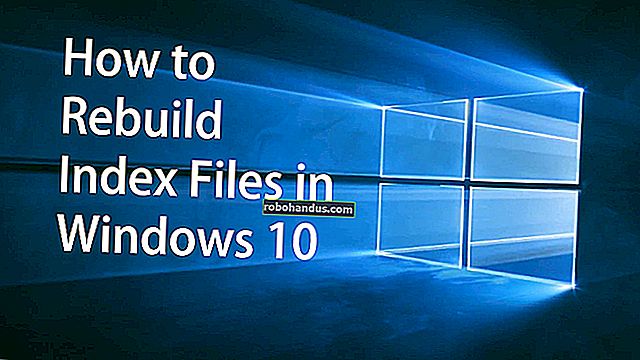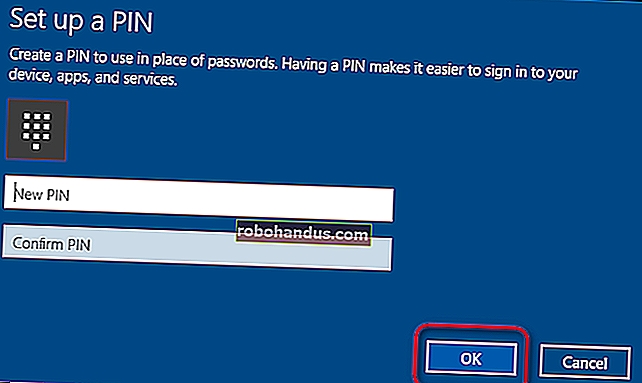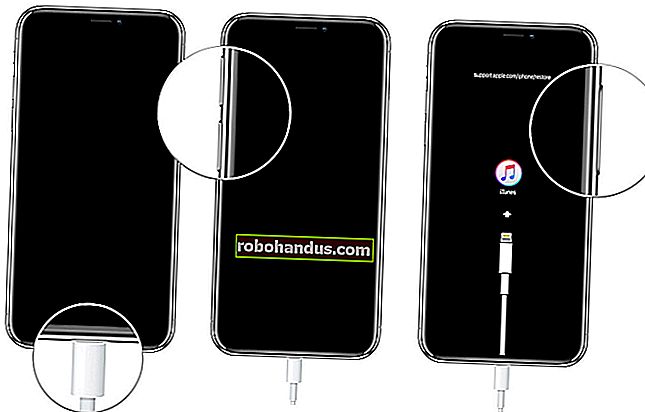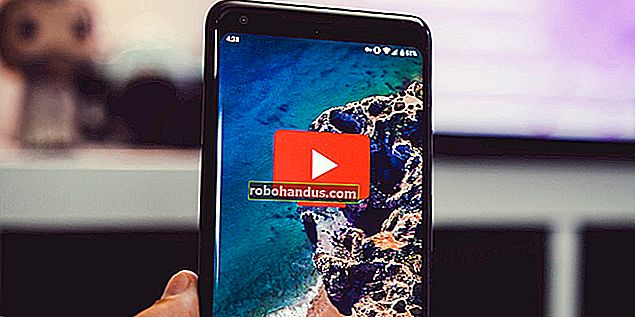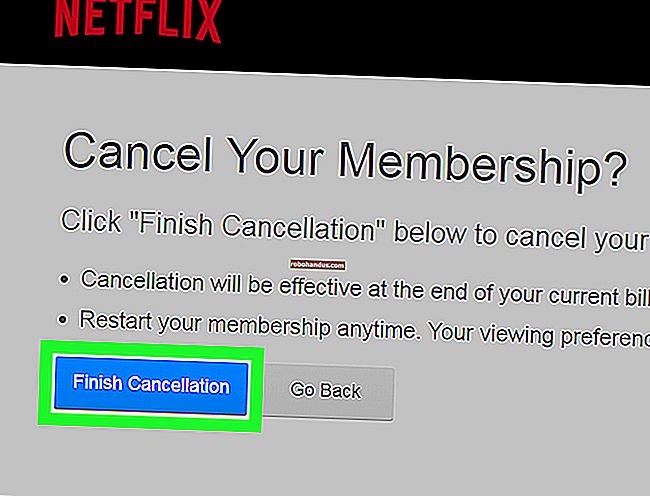Linuxでコマンドラインを使用してソフトウェアをアンインストールする方法

Linuxは、ソフトウェアをインストールするためのさまざまな方法を提供します。Ubuntuソフトウェアセンターを使用して、標準のUbuntuソフトウェアリポジトリの外部から、またはソースコードをコンパイルすることにより、標準のUbuntuソフトウェアリポジトリからソフトウェアをインストールできます。ただし、プログラムをアンインストールする必要がある場合はどうなりますか?
Ubuntuソフトウェアセンターを使用してUbuntuソフトウェアリポジトリからソフトウェアをインストールした場合は、Ubuntuソフトウェアセンターを使用してそのソフトウェアをアンインストールすることもできます。ただし、コマンドラインの使用に慣れている場合は、システムにインストールされているものを確認してプログラムをアンインストールする簡単な方法を紹介します。
アンインストールするものがわかっていても、正確な名前がわからない場合は、Linuxでの正確なパッケージ名の検索に関する記事を参照してください。「dpkg」コマンドを使用して、コンピューターにインストールされているすべてのパッケージのリストを表示することもできます。「Ctrl + Alt + T」を押してターミナルウィンドウを開きます。プロンプトで次のコマンドを入力し、「Enter」を押します。
dpkg--リスト
注:「リスト」の前に2つのダッシュがあります。

ターミナルウィンドウでインストールされているパッケージのリストをスクロールして、アンインストールするパッケージを見つけます。パッケージのフルネームをメモします。

プログラムをアンインストールするには、「apt-get」コマンドを使用します。これは、プログラムをインストールし、インストールされたプログラムを操作するための一般的なコマンドです。たとえば、次のコマンドは、「--purge」(「purge」の前に2つのダッシュがあります)コマンドを使用して、gimpをアンインストールし、すべての構成ファイルを削除します。
sudoapt-get--パージ削除gimp
プロンプトが表示されたらパスワードを入力し、「Enter」を押します。
注:パスワードを入力しても、パスワードは表示されません。ただし、パスワードを入力するときにアスタリスクを表示するように選択できます。

アンインストールプロセスが開始され、実行するアクションの概要が表示されます。続行するかどうかを尋ねられたら、「y」を入力して「Enter」を押します。

インストールプロセスは続行されます。完了したら、プロンプトで「exit」と入力し、「Enter」を押してターミナルウィンドウを閉じるか、ウィンドウの左上隅にある「X」ボタンをクリックします。

構成ファイルを削除したくない場合--は、次のコマンドに示すように、「purge」コマンドを省略してください。
sudo apt-get remove gimp

この記事で説明したように、Linuxにインストールされたプログラムは、機能するために他のパッケージに依存しています。プログラムをアンインストールすると、アンインストールされたプログラムが依存していたパッケージが使用されなくなる場合があります。未使用のパッケージを削除するには、次のコマンドに示すように、「autoremove」コマンドを使用します。
sudo apt-get autoremove

以下に示すように、2つのコマンドを組み合わせて、プログラムを削除し、使用されなくなった依存関係を1つに削除できます(ここでも、「自動削除」の前に2つのダッシュがあります)。
sudoapt-getパージ--自動削除gimp

スペースが不足している場合は、以下に示すように、「clean」コマンドを使用して、ダウンロードしたアーカイブファイルを削除できます。
sudoapt-きれいにする
このコマンドは、「/ var / cache / apt / archives」のaptitudeキャッシュを削除します。プログラムをインストールすると、パッケージファイルがダウンロードされ、そのディレクトリに保存されます。そのディレクトリにファイルを保持する必要はありません。ただし、それらを削除することの唯一の欠点は、これらのプログラムのいずれかを再度インストールすることにした場合、パッケージを再度ダウンロードする必要があることです。

「apt-get」は、プログラムのダウンロード、インストール、アンインストールをすばやく簡単に行える便利なツールです。 「apt-get」コマンドの使用の詳細については、プロンプトで「apt-get」と入力し、「Enter」を押してください。